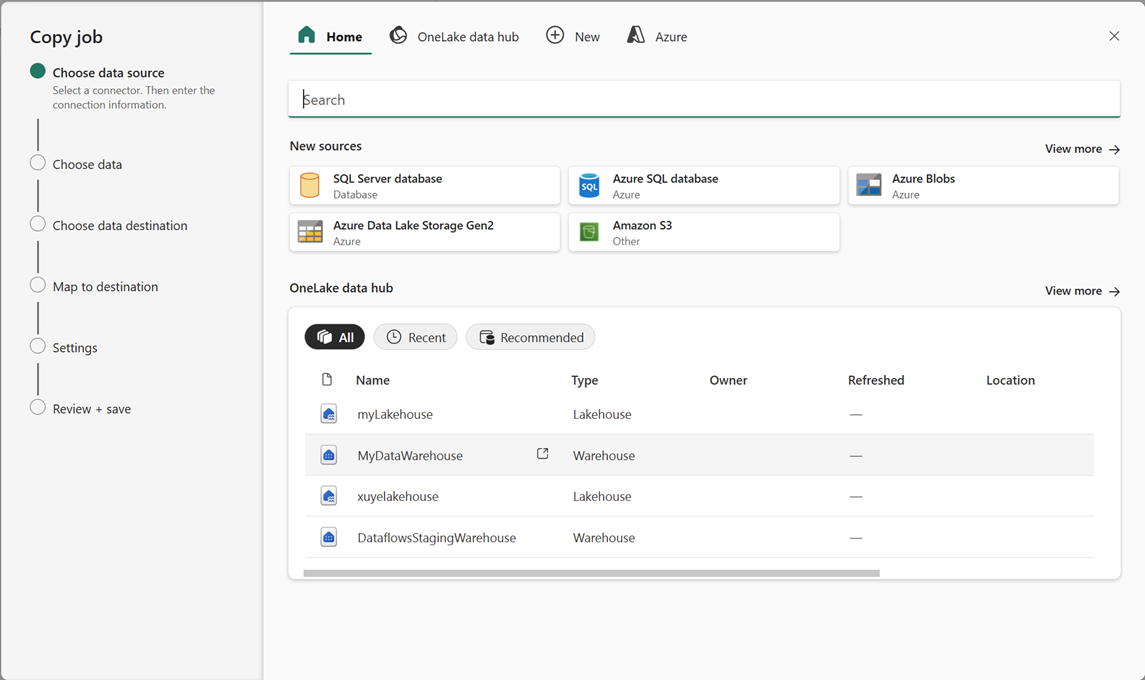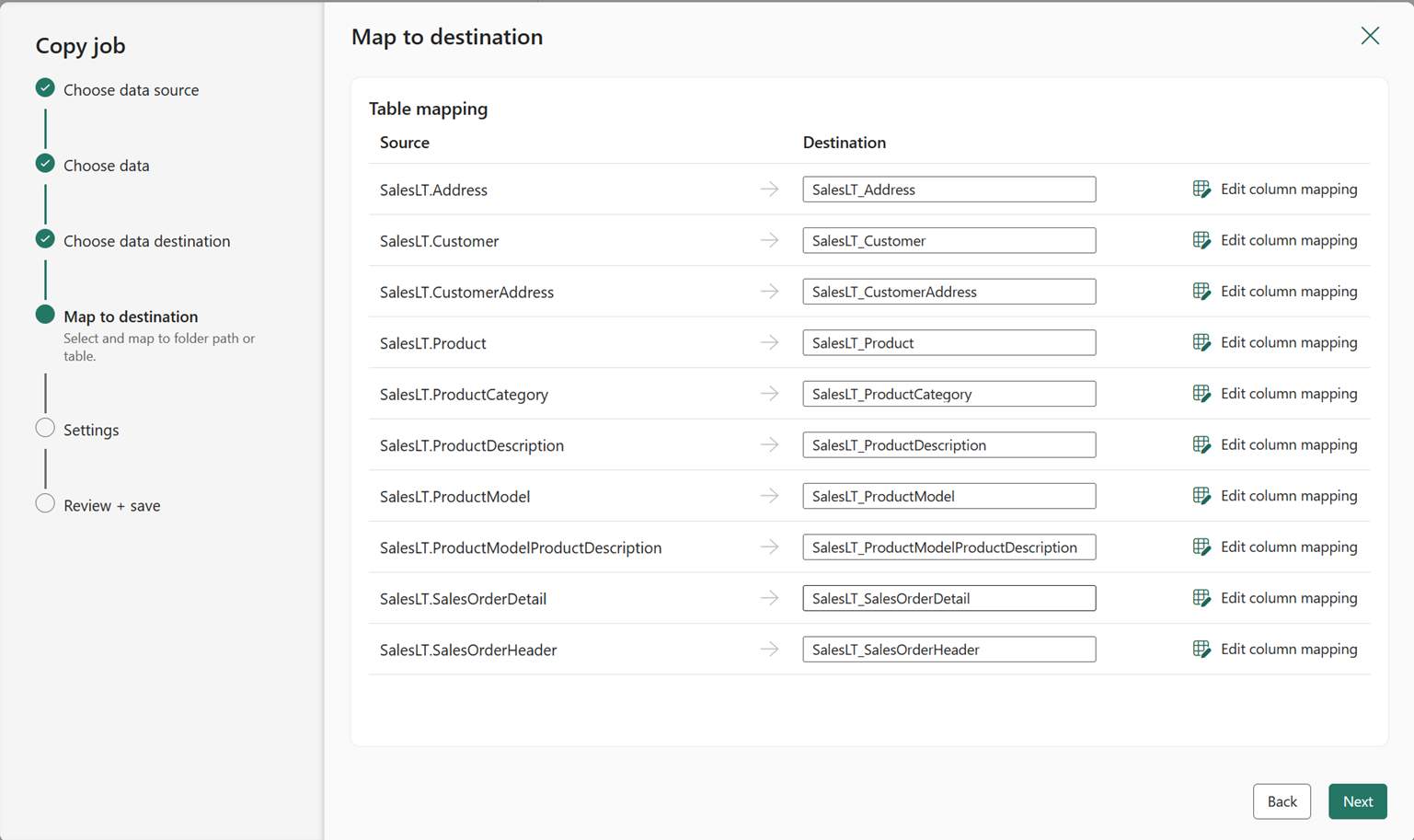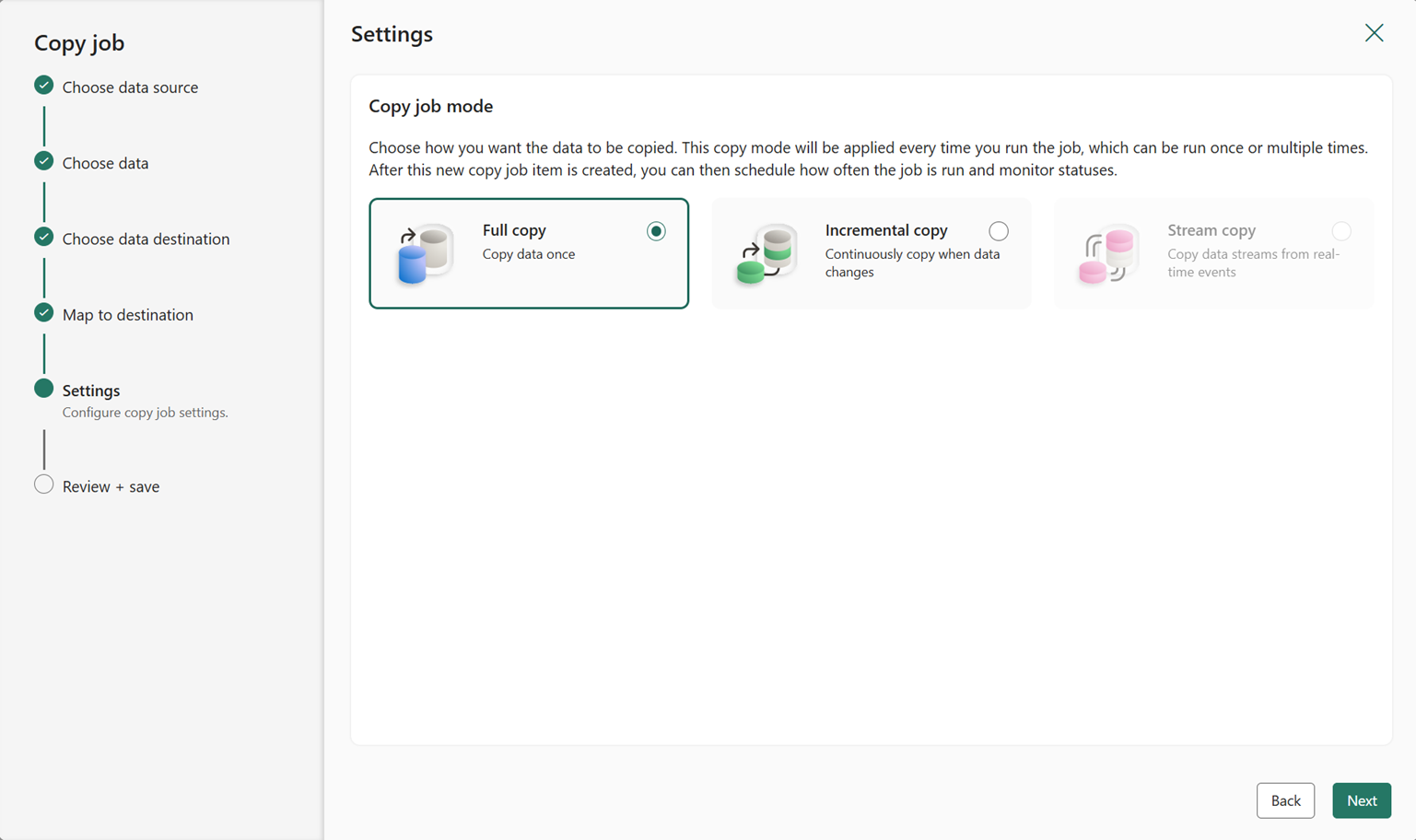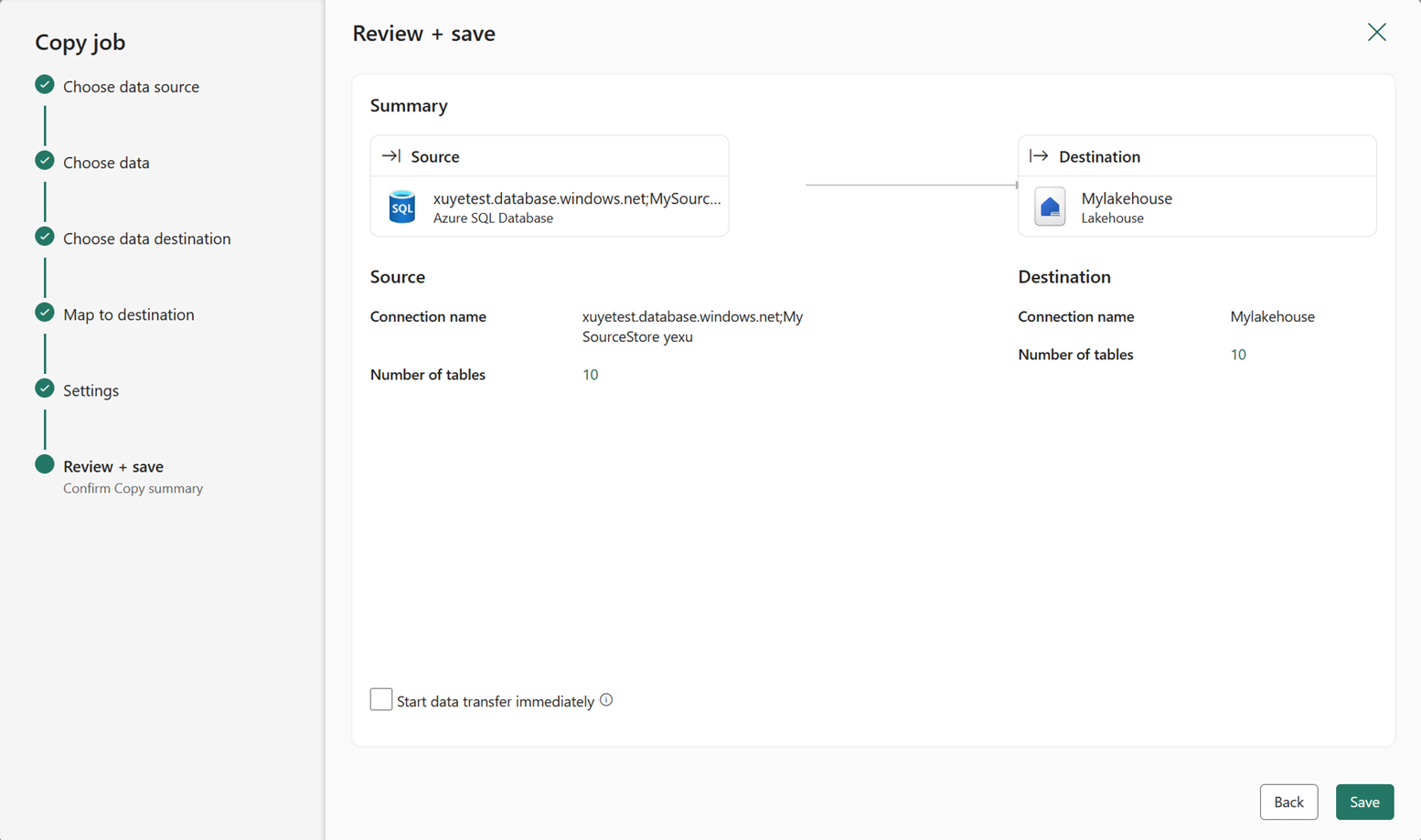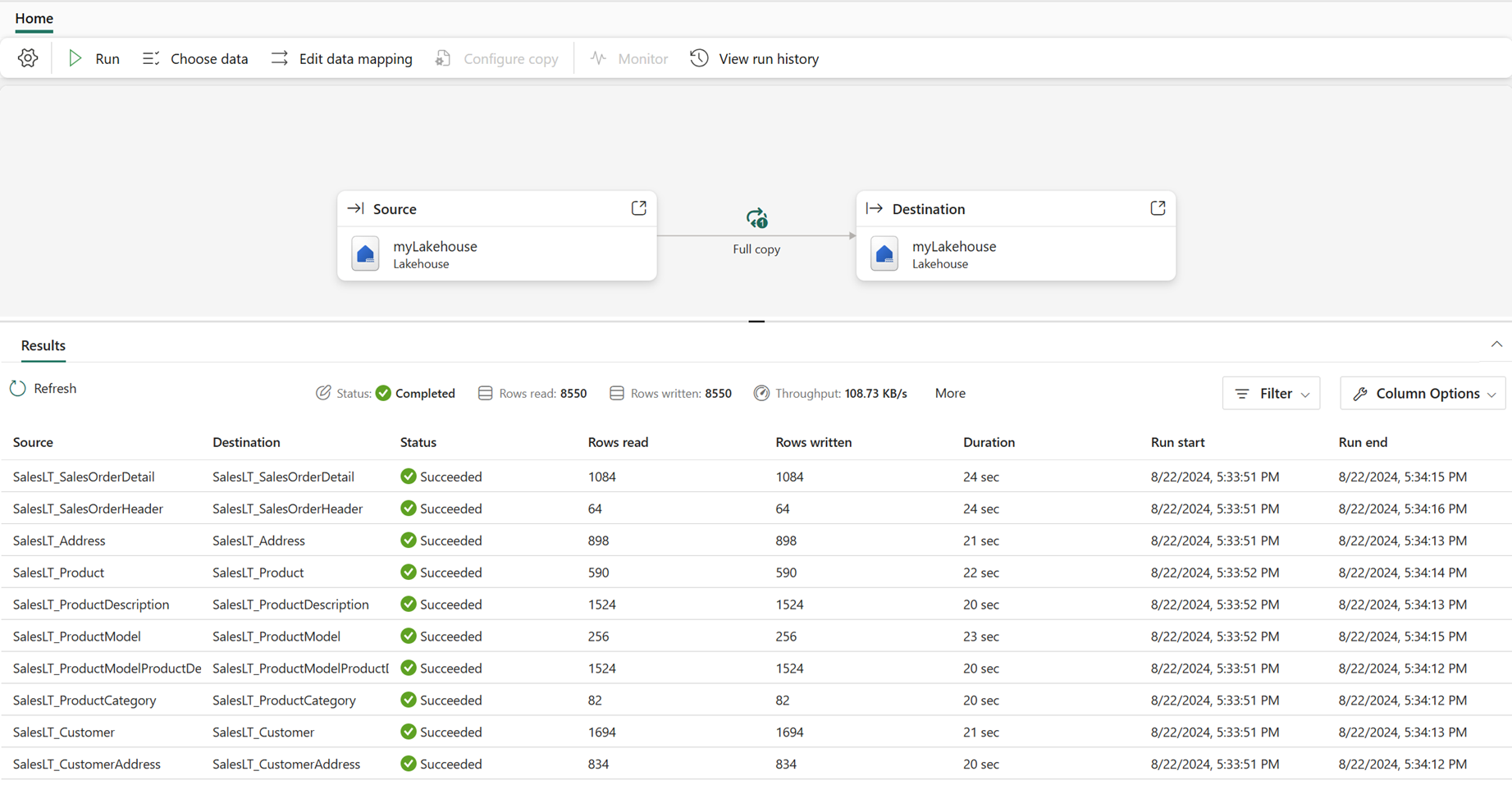Zjistěte, jak vytvořit úlohu kopírování (Preview) ve službě Data Factory pro Microsoft Fabric.
Tento článek popisuje, jak používat úlohu kopírování ve službě Data Factory pro Microsoft Fabric.
Požadavky
Povolte ve svém tenantovi funkci Kopírovat úlohu (Preview).
Poznámka:
Vzhledem k tomu, že funkce kopírování úlohy je stále ve verzi Preview, musíte ji povolit prostřednictvím správy tenanta. Pokud už vidíte úlohu Kopírování, váš tenant už možná tuto funkci povolil.
- Přejděte na portál pro správu a vyberte Nastavení tenanta.
- V části Microsoft Fabric rozbalte část Uživatelé mohou vytvářet a používat úlohu kopírování (Preview).
- Vyberte Použít.
Vytvoření úlohy kopírování
Pokud chcete vytvořit novou úlohu kopírování, proveďte následující kroky:
Vytvořte nový pracovní prostor nebo použijte existující pracovní prostor.
Vyberte + Nová položkaa potom zvolte ikonu Kopírovat úlohu (Preview) a vytvořte novou úlohu kopírování.
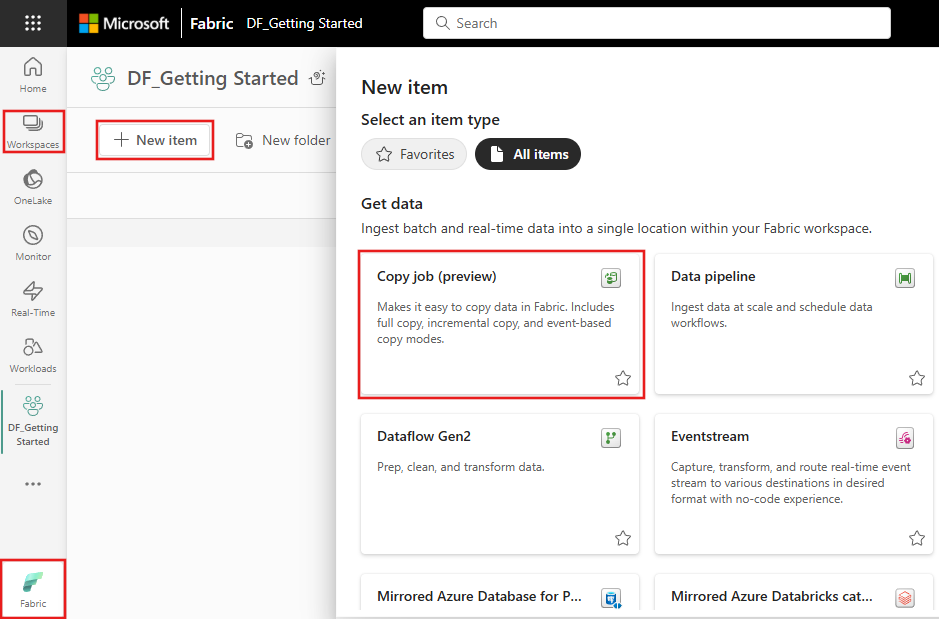
Přiřaďte novému úloze název a pak vyberte Vytvořit.
Zvolte úložiště dat, ze které chcete kopírovat data.
Po zadání přihlašovacích údajů pro připojení ke zdrojovým úložištím vyberte tabulky a sloupce, které chcete zkopírovat.
Vyberte cílové úložiště:
Pokud potřebujete, nakonfigurujte mapování tabulek nebo sloupců.
Zvolte režim kopírování, a to buď jednorázovou úplnou kopii dat, nebo průběžné přírůstkové kopírování.
Poznámka:
- Když zvolíte režim přírůstkového kopírování, služba Data Factory nejprve provede úplné načtení a následně provede přírůstkové kopie v následných spuštěních.
- Přírůstkový sloupec je specifický pro režim přírůstkového kopírování. Tento sloupec ve zdrojových datech pomáhá identifikovat změny. Při každé úloze kopírování se hodnota z tohoto sloupce uloží jako vodoznak a kopíruje jenom řádky, ve kterých hodnota přírůstkového sloupce přesahuje předchozí sloupec.
Zkontrolujte souhrn úlohy a uložte ho.
Na panelu Kopírovat úlohu můžete upravit, spustit a sledovat stav úlohy. Na vloženém monitorovacím panelu se zobrazují jenom počty řádků pro čtení a zápis pro nejnovější spuštění. Výběrem možnosti Sledovat historii spuštění zobrazíte tyto metriky pro předchozí spuštění.
Dostupnost dat můžete zobrazit také v cíli dat.
Známá omezení
- Tlačítko Monitorování ještě není k dispozici, aby se v životním cyklu úlohy kopírování zobrazily agregované počty řádků pro čtení a zápis na tabulku a databázi.
- Tlačítko Konfigurovat kopírování ještě není k dispozici pro upřesňující nastavení, včetně přírůstkové kopie bez úplného načtení, přepsání nebo upsertování dat v cíli.
- Režim přírůstkového kopírování nemůže fungovat se službou Fabric Lakehouse jako zdrojem.
- Odstranění řádku nelze zachytit ze zdrojového úložiště.
- Při kopírování souborů do umístění úložiště budou v cíli vytvořeny prázdné soubory, pokud nejsou načtena žádná data ze zdroje.